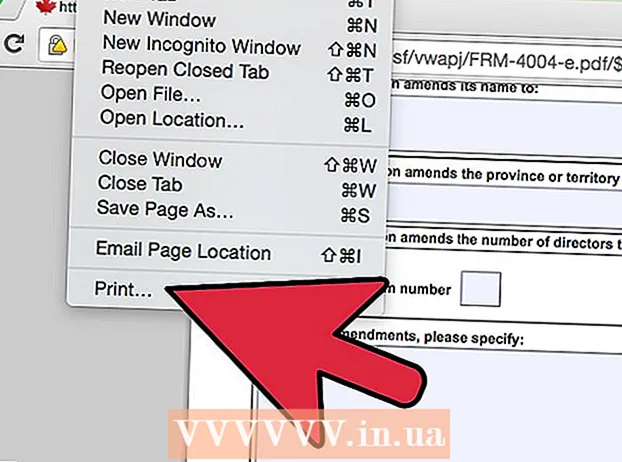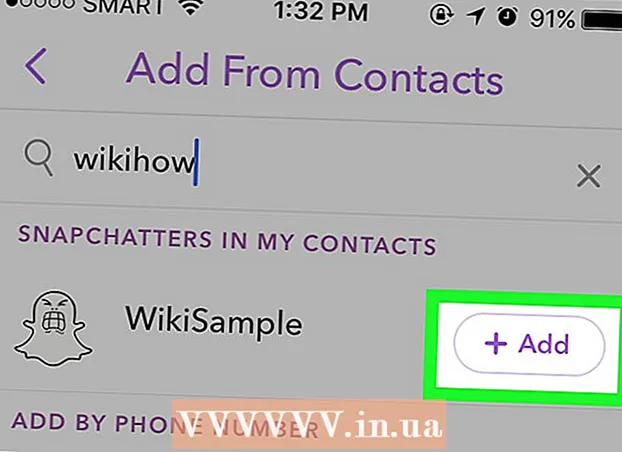Auteur:
Helen Garcia
Date De Création:
17 Avril 2021
Date De Mise À Jour:
1 Juillet 2024

Contenu
Dans cet article, nous allons vous montrer comment emprunter un itinéraire alternatif dans Google Maps sur votre appareil Android.
Pas
 1 Lancez l'application Cartes. Appuyez sur l'icône en forme de carte sur l'écran d'accueil ou dans le tiroir d'applications.
1 Lancez l'application Cartes. Appuyez sur l'icône en forme de carte sur l'écran d'accueil ou dans le tiroir d'applications.  2 Robinet Prenons la route. Vous trouverez cette option dans le cercle bleu dans le coin inférieur droit.
2 Robinet Prenons la route. Vous trouverez cette option dans le cercle bleu dans le coin inférieur droit.  3 Robinet Ma position. C'est la première ligne en haut de l'écran.
3 Robinet Ma position. C'est la première ligne en haut de l'écran.  4 Sélectionnez votre point de départ. Saisissez une adresse ou un point de repère, puis cliquez dessus dans les résultats de la recherche. Vous pouvez également appuyer sur l'une des suggestions, appuyez sur Ma position pour entrer votre position actuelle ou appuyez sur Sélectionner sur la carte pour sélectionner un point sur la carte.
4 Sélectionnez votre point de départ. Saisissez une adresse ou un point de repère, puis cliquez dessus dans les résultats de la recherche. Vous pouvez également appuyer sur l'une des suggestions, appuyez sur Ma position pour entrer votre position actuelle ou appuyez sur Sélectionner sur la carte pour sélectionner un point sur la carte.  5 Robinet Où. Il s'agit de la deuxième ligne à partir du haut de l'écran.
5 Robinet Où. Il s'agit de la deuxième ligne à partir du haut de l'écran.  6 Sélectionnez votre destination. Saisissez une adresse ou un point de repère, puis cliquez dessus dans les résultats de la recherche. Vous pouvez également sélectionner un emplacement suggéré ou cliquer sur Sélectionner sur la carte pour sélectionner un point sur la carte.La carte apparaîtra à l'écran, sur laquelle l'itinéraire le plus court sera affiché en bleu et les itinéraires alternatifs seront colorés en gris.
6 Sélectionnez votre destination. Saisissez une adresse ou un point de repère, puis cliquez dessus dans les résultats de la recherche. Vous pouvez également sélectionner un emplacement suggéré ou cliquer sur Sélectionner sur la carte pour sélectionner un point sur la carte.La carte apparaîtra à l'écran, sur laquelle l'itinéraire le plus court sera affiché en bleu et les itinéraires alternatifs seront colorés en gris.  7 Touchez l'itinéraire de couleur grise. Cet itinéraire deviendra bleu, ce qui signifie que vous avez choisi cet itinéraire.
7 Touchez l'itinéraire de couleur grise. Cet itinéraire deviendra bleu, ce qui signifie que vous avez choisi cet itinéraire. - Plusieurs itinéraires alternatifs peuvent apparaître en fonction de votre localisation.